Une expertise logicielle et matérielle qui permet de gagner du temps et d'aider 200 millions d'utilisateurs chaque année. Vous guider avec des conseils pratiques, des actualités et des astuces pour améliorer votre vie technologique.
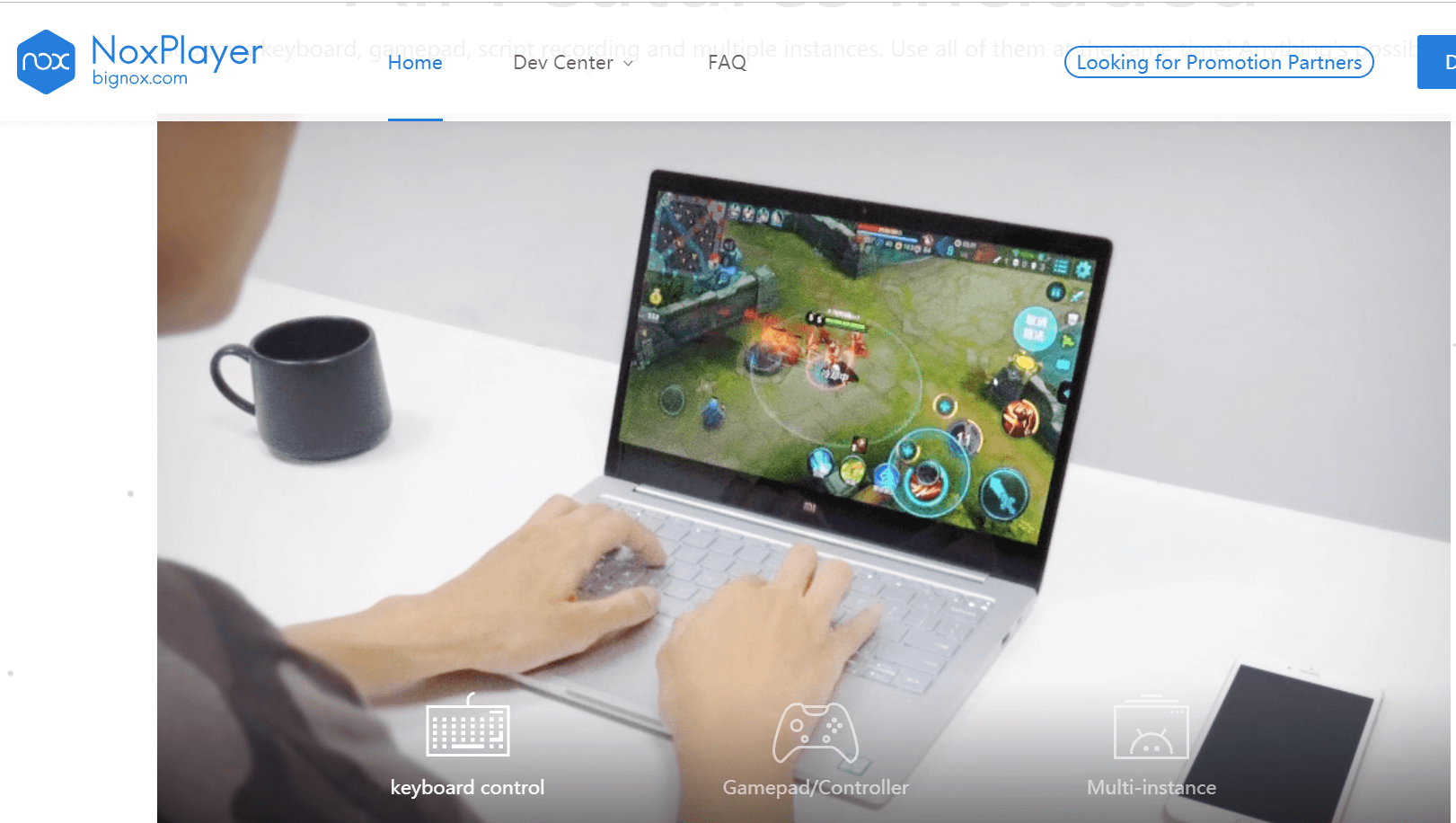
Nox Player est un émulateur Android facile à utiliser et compatible avec les deux Surface Pro 3 et 4 appareils. Il est compatible avec les appareils exécutant Windows XP à Windows 10.
Il n'y a pas d'exigences particulières pour exécuter cet outil; par conséquent, vous devez confortablement exécuter le lecteur même sur le modèle de base de l'appareil Surface.
L'interface utilisateur est simple et propre. Vous avez envie d'utiliser un appareil Android à grand écran en regardant l'interface utilisateur.
Toutes les applications et tous les paramètres sont exactement comme sur n'importe quel appareil Android, à l'exception de quelques modifications apportées pour offrir une meilleure expérience sur un PC.
Nox Player fonctionne sur la version fork d'Android 4.4.2 et 5.1.1. Il est compatible avec les chipsets X86 et AMD prêts à l'emploi.
Si vous voulez un émulateur pour jouer à des jeux Android, Nox Player est livré avec des fonctionnalités essentielles développées en gardant à l'esprit les joueurs.
L'émulateur prend en charge le gameplay à haute résolution (jusqu'à 60 FPS) ainsi que le contrôle du clavier et la fonction de diffusion intelligente pour n'en nommer que quelques-uns.
Vous pouvez utiliser les commandes du clavier pour gérer les applications et les jeux. Pour les jeux, Nox Player prend en charge les commandes de la manette de jeu.
La fonction multi-instance vous permet de jouer à plusieurs jeux simultanément ou à plusieurs instances du même jeu à la fois.
Nox Player est totalement sans publicité et est un excellent émulateur Android pour votre appareil Surface Pro.
⇒Obtenez Nox Player
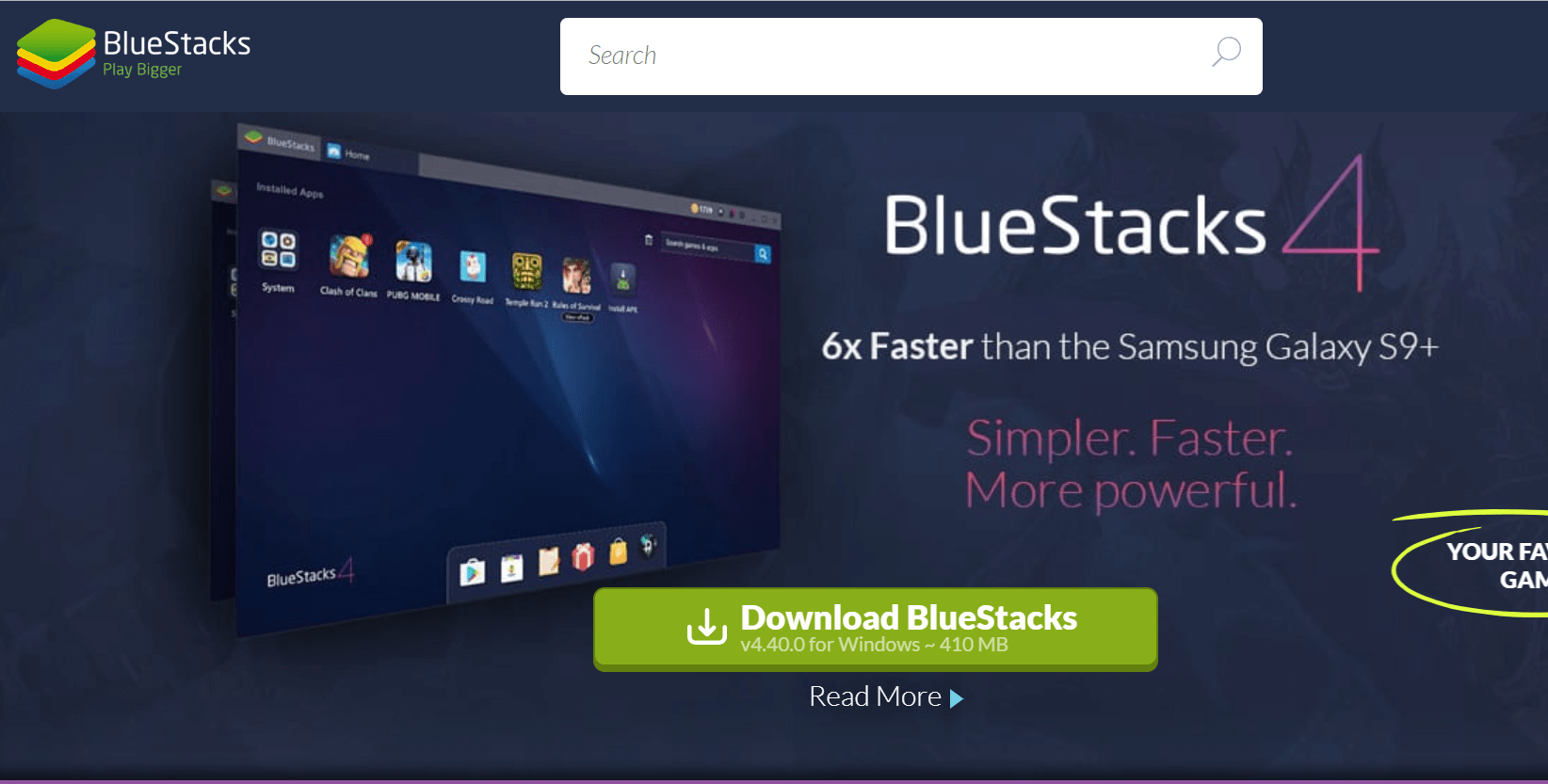
Vous avez probablement dû voir cela venir ou au moins vous demander où se trouve l'émulateur Android le plus populaire de cette liste? BlueStacks est l'un des émulateurs Android les plus anciens et les plus performants du marché aujourd'hui.
De l'installation d'applications à la lecture de jeux Android, BlueStacks reçoit constamment de nouvelles mises à jour améliorant les performances tout en réduisant dans une certaine mesure l'utilisation du processeur et de la mémoire.
Ce qui donne à BlueStacks un avantage dans le jeu d'émulateur par rapport à Memu Play et Nox Player, c'est le fait qu'il fonctionne sur Android 7.1.2 Nougat avec la version Oreo en cours de développement.
Les autres émulateurs fonctionnent toujours sur la version relativement ancienne d'Android 5.1 Lollipop. Pour un développeur, cela peut être avantageux car vous testez facilement vos applications Android sur la nouvelle version d'Android.
D'un autre côté, BlueStacks perd un point pour les publicités sponsorisées qui peuvent parfois être ennuyeuses. Nox Player et Memu Play sont relativement propres et offrent une excellente expérience utilisateur.
Pour les jeux et la navigation, BlueStacks est livré avec une prise en charge du contrôle du clavier et de la manette de jeu. Il dispose également de la fonction multi-fenêtre à la mode qui vous permet de jouer à plusieurs jeux simultanément via la fenêtre divisée.
BlueStacks dispose également d'un programme de récompense où l'utilisateur peut collecter des points en utilisant des applications et des jeux et les échanger contre des accessoires de jeu, etc.
⇒Obtenez Bluestacks
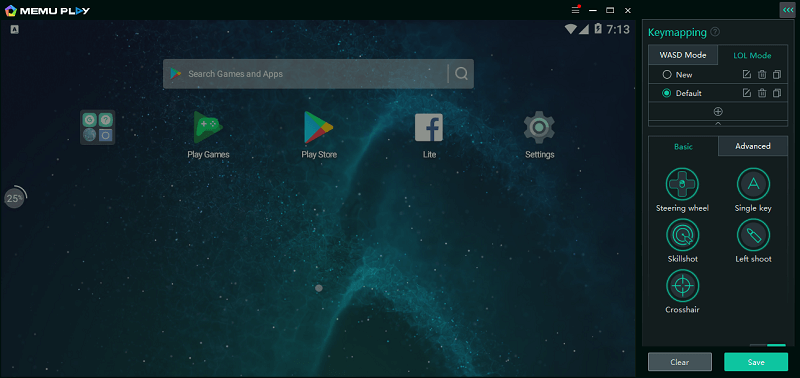
- Prix - Libérer
Que vous vouliez installer WhatsApp sur votre Surface Pro ou jouez à PUBG Mobile, Memu play offre une expérience de jeu et Android décente sur tous les appareils compatibles Windows.
Memu Play se concentre sur les joueurs mobiles. Cependant, il peut très bien exécuter n'importe quelle application Android.
Si vous souhaitez exécuter WhatsApp pour réduire l'utilisation du mobile pendant les heures de travail, installez-le sur un PC à l'aide de Memu Play et tout le message arrivera sur votre appareil de surface.
Tout comme Nox Player, Memu Play possède également certaines fonctionnalités pour améliorer l'expérience de jeu des utilisateurs.
Par exemple, vous disposez de la fonctionnalité Instances multiples qui vous permet d'utiliser plusieurs comptes pour le même ou de jouer à plusieurs jeux en même temps sur le même ordinateur.
Les options de contrôle de jeu incluent le clavier de support et manettes de jeu. Vous pouvez également utiliser votre mobile comme joystick si besoin.
Pour installer des applications et des jeux, Memu Play propose deux options. Vous pouvez utiliser l'application Google Play Store intégrée pour télécharger et installer des applications, ou vous pouvez télécharger l'apk de l'application et la déplacer vers l'écran Memu Play pour procéder à l'installation. La deuxième option est bénéfique pour l'installation d'applications non Google Play Store.
Memu Play est un émulateur relativement nouveau, mais il s'est fait un nom pour de bonnes raisons. Si vous avez déjà utilisé Nox Player, essayez Memu Play pour voir si c'est différent.
⇒ Obtenez Memu Play
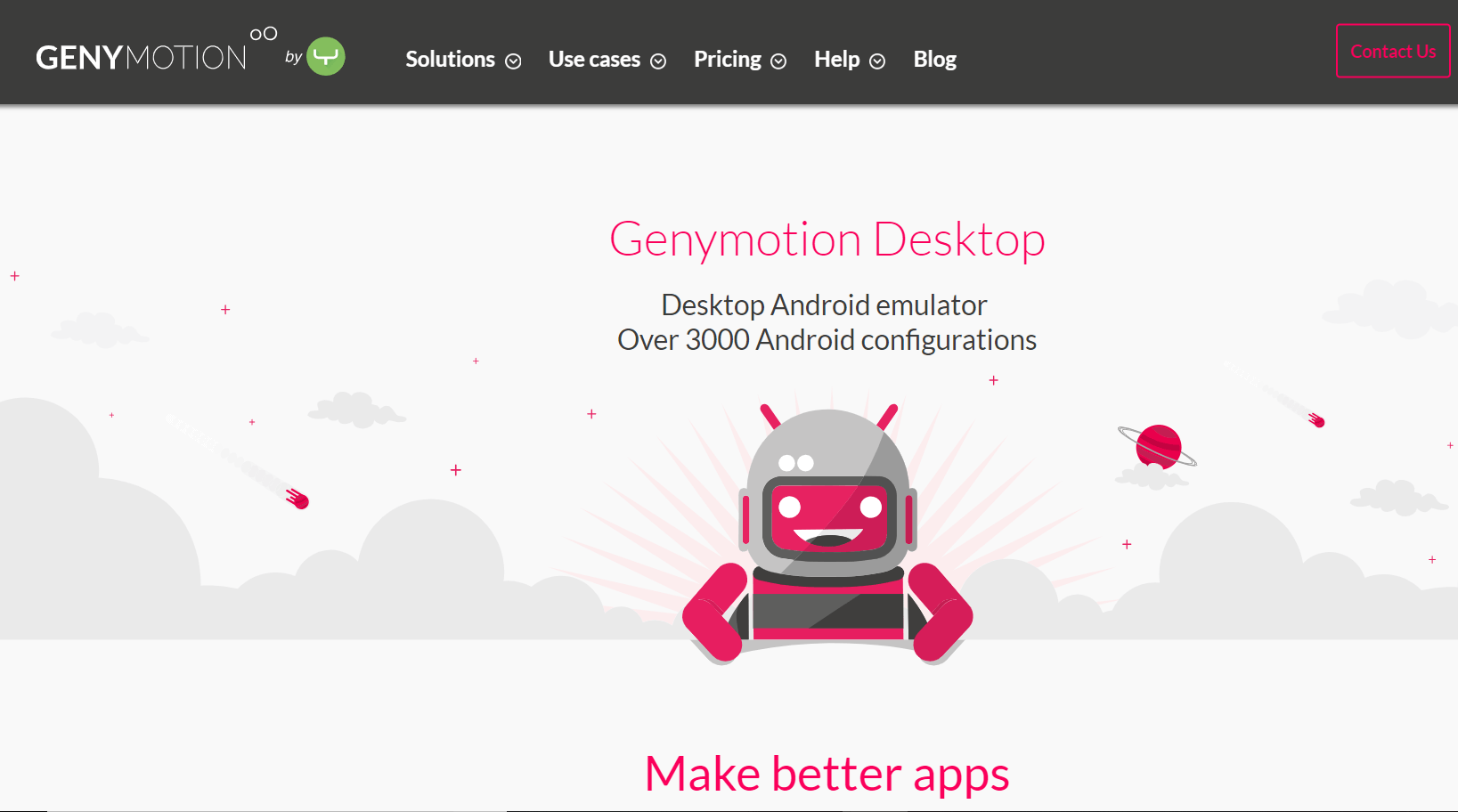
Genymotion pas votre émulateur standard mais est développé pour les développeurs d'applications Android. Il s'agit d'un émulateur premium fourni avec sept jours d'essai gratuit. La licence utilisateur unique pour un an coûte 136 $.
Genymotion propose l'émulateur pour Desktop et Cloud.
Outre des fonctionnalités exclusives pour les développeurs, Genymotion est livré avec toutes les fonctionnalités offertes par autres émulateurs Android. Vous pouvez installer des applications à l'aide de Google Play Store ou en téléchargeant l'application apk.
Genymotion vous permet d'émuler plus de 3000 configurations d'appareils Android virtuels pour tester l'application avec une version différente d'Android, la taille de l'écran, le matériel, etc.
Genymotion Cloud propose un appareil virtuel Android basé sur le cloud pour exécuter votre application sur votre site Web sans que l'utilisateur ait besoin de la télécharger ou de l'utiliser pour l'automatisation des tests d'application.
Il offre également une couverture de test de périphérique virtuel plus large à partir d'Android 4.1 et 8.0, une prise en charge API et CLI et des capacités de mise à l'échelle.
Genymotion est un émulateur multiplateforme. Le tag premium signifie qu'il est développé pour les développeurs Android sérieux qui cherchent à automatiser le processus de test sans dépenser une fortune en infrastructure.
⇒Obtenez Genymotion
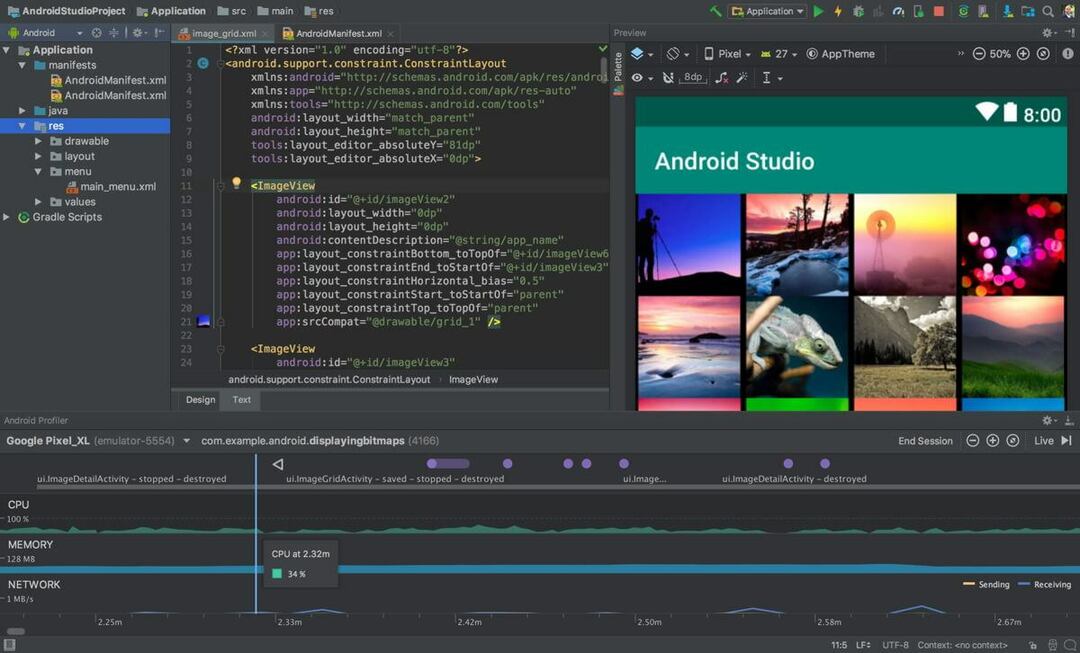
Android Studio est l'IDE Android officiel qui vous permet de tester des applications Android sur votre PC. L'aspect central d'Android Studio est d'aider les développeurs Android, mais il est également livré avec un émulateur intégré.
L'interface utilisateur n'est pas la plus conviviale et n'est certainement pas destinée aux utilisateurs occasionnels qui cherchent à jouer à PUBG Mobile sur PC.
Il prend toujours en charge la dernière version du système d'exploitation Android, ce qui est un plus pour les développeurs. Vous pouvez également tester les applications pour l'ancienne version d'Android.
Comme il n'est pas livré avec un Google Play Store intégré, les utilisateurs doivent utiliser l'apk pour installer des jeux ou des applications.
⇒Obtenez Android Studio
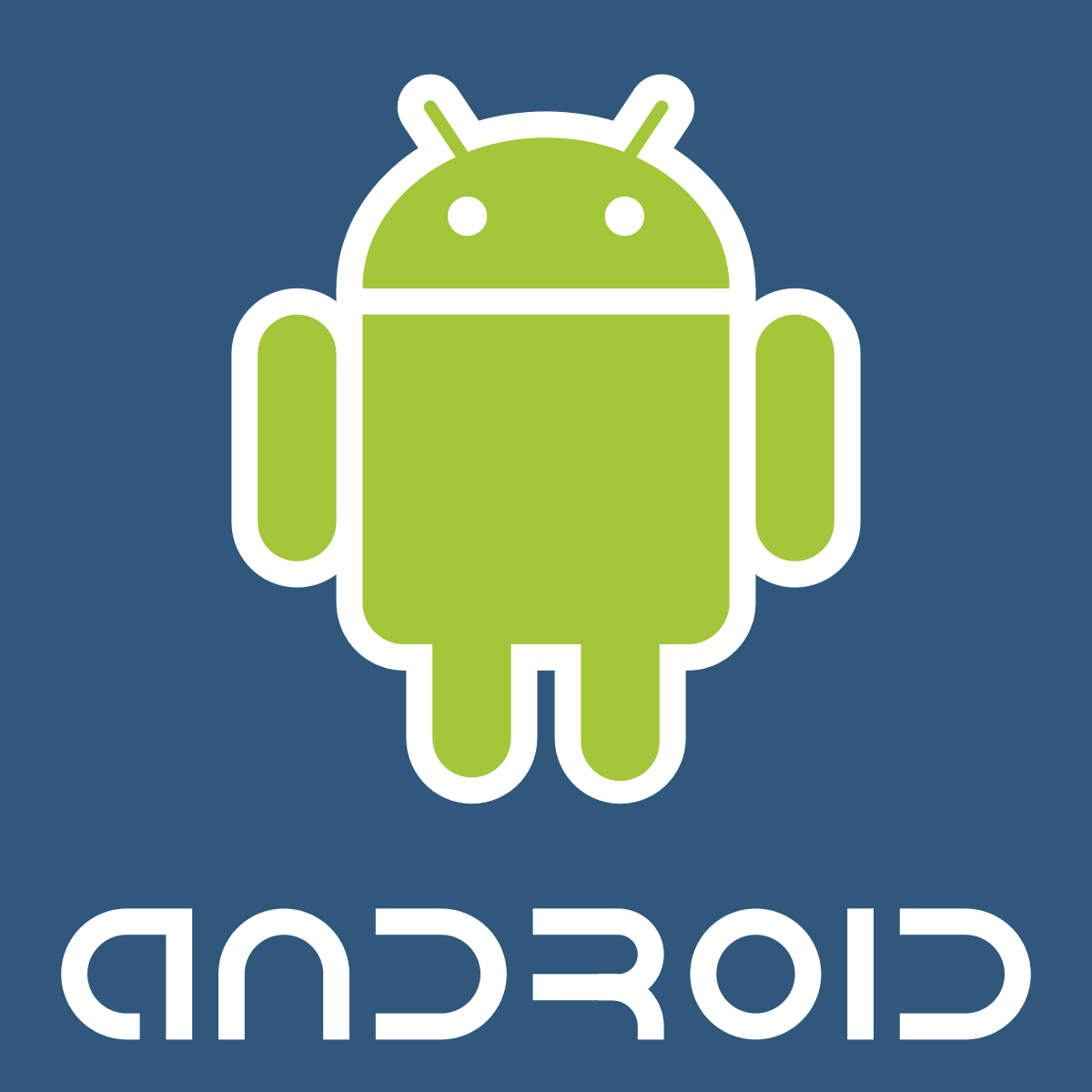
- Prix - Libérer
Android x86 est un projet open source gratuit qui vous permet d'exécuter la version Android sur votre appareil Surface Pro à l'aide d'une boîte virtuelle ou d'un démarrage à l'aide d'une clé USB.
Android x86 a été fork pour fonctionner avec Intel et chipsets AMD. Bien que le projet lui-même soit extrêmement efficace, ce qui lui enlève son charme, c'est le fait qu'il n'est pas le plus simple du lot en ce qui concerne la convivialité et l'interface utilisateur.
L'installation d'Android x86 nécessite un certain savoir-faire Boîte virtuelle. Si vous avez installé une boîte virtuelle, vous pouvez télécharger le fichier image ISO Android x86 et l'installer.
Les interfaces utilisateur, comme je l'ai dit, ne sont pas les plus raffinées malgré le fait qu'elles exécutent le relativement nouveau Android 7 Nougat prêt à l'emploi. Vous pouvez l'utiliser pour tester vos applications Android et probablement exécuter quelques jeux et applications Android à l'aide de l'apk.
Certaines des fonctionnalités Android x86 incluent la prise en charge du WiFi avec interface graphique, un meilleur programme d'installation de disque, la suspension de l'alimentation et option de reprise, état de la batterie, prise en charge des commandes du clavier et de la souris et mode de débogage avec boîte occupée.
⇒Obtenez Android x86
Les émulateurs Android ne sont pas réservés aux passionnés qui souhaitent jouer à leurs applications et jeux préférés sur les appareils Surface. Mais, il apporte également un grand écran et de meilleures ressources matérielles pour les développeurs d'applications mobiles.
Avec autant d'options sur les offres, il peut être difficile de savoir quels émulateurs Android vous conviennent le mieux? Je crois que c'est une question de préférence. Alors que des émulateurs comme BlueStacks offrent les dernières versions d'Android aux utilisateurs, l'expérience utilisateur sans publicité de Nox Player en fait un émulateur sans fioritures.
Pour les travaux de développement et de test, vous pouvez utiliser des émulateurs premium comme Genymotion et Android Studio.
Microsoft Surface Pro 3 et 4 est bien capable d'exécuter tous les émulateurs Android répertoriés dans ce guide. Faites-nous savoir votre choix pour le meilleur émulateur dans les commentaires ci-dessous.
© Copyright Rapport Windows 2021. Non associé à Microsoft


